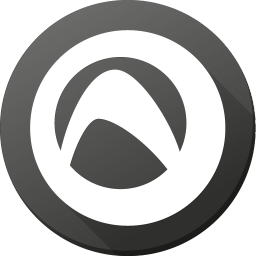
Audials Moviebox 2018(多功能视频刻录与管理工具)
v2018 免费版- 软件大小:140.65 MB
- 更新日期:2020-09-28 15:16
- 软件语言:英文
- 软件类别:视频处理
- 软件授权:免费版
- 软件官网:待审核
- 适用平台:WinXP, Win7, Win8, Win10, WinAll
- 软件厂商:

软件介绍 人气软件 下载地址
Audials Moviebox 2018是一款用于创建和管理自己视频收藏的软件,在自动以任何所需的文件格式保存文件之前,支持以VoD服务录制高清电影以及来自门户网站的音乐视频或来自媒体中心的视频和电视连续剧,而不会造成任何质量损失,现在可以在高质量列表视图中以DVD封面图像显示影片,可切换的观看模式;支持阻止广告,此工具具有商业阻止功能,因此现在可以识别广告,并且在很大程度上避免了广告的投放;同时它还具有正确的FPS设置的高流质量,Moviebox能够确定流视频的帧速率,并在控制窗口中发出警告,因此,可以更改FPS设置并重新开始录制,而不会降低质量!
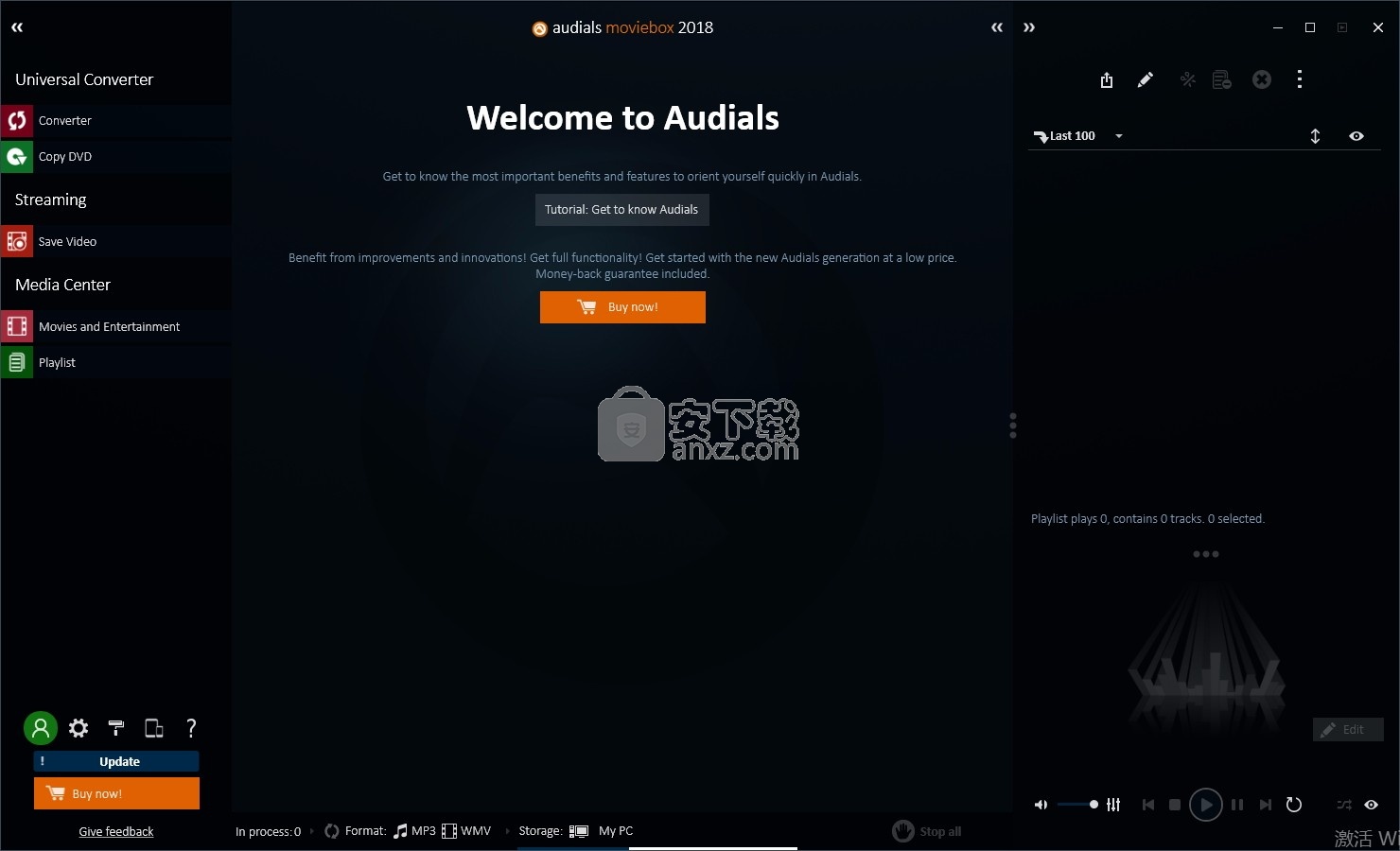
软件功能
随时随地录制,转换和欣赏电影,视频流和DVD
用于电影,电视剧,视频格式转换器的流记录器
以及用于PC,智能手机,平板电脑,Apple iPhone,iPad和云管理器的转换器,播放器,视频管理器,DVD刻录机。
提供:播放器,媒体管理器,DVD刻录机,云,DVD刻录机,媒体管理器,DVD刻录机
以及提供:云管理器,适用于智能手机,平板电脑和其他移动设备的高质量DVD刻录机。
迷你窗口:通知有关最佳方法的其他通知?? 用于每个信号源,在录制时可以绝对控制。
自动标记电影和电视剧集,录制的电影和电视剧会自动命名,并带有标题,生产者等 也可以手动处理标签。
软件特色
Mini Window Evolution
通知有关每种来源的最佳方法的其他通知,以便在录制时获得最佳结果。
电影自动标记和手动编辑器
来自VoD服务和在线播放器的录制电影除了其他信息外
还标有标题,流派,年份,演员,导演,制片人,制片公司,原籍国。
使用编辑器,可以随时对自动添加的所有信息进行手动更改。
适用于所有设备的++视频转换器和格式转换器++
Moviebox可将PC,智能手机和游戏机的任何主要文件格式的受保护视频和电影转换为可用的最高质量。
安装步骤
1、用户可以点击本网站提供的下载路径下载得到对应的程序安装包
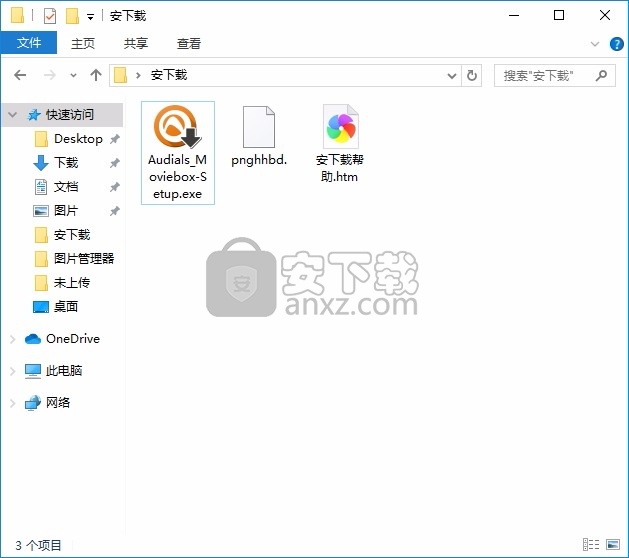
2、只需要使用解压功能将压缩包打开,双击主程序即可进行安装,弹出程序安装界面
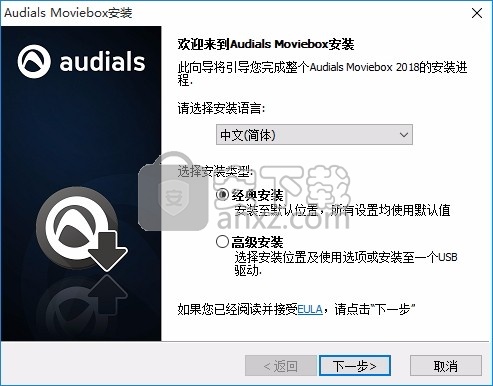
3、同意上述协议条款,然后继续安装应用程序,点击同意按钮即可
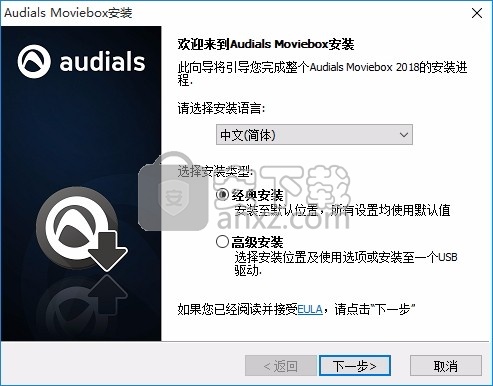
4、可以根据自己的需要点击浏览按钮将应用程序的安装路径进行更改
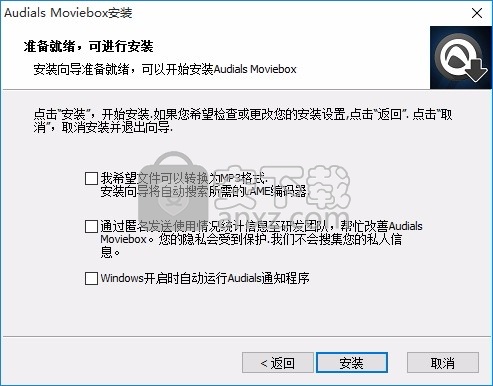
5、现在准备安装主程序,点击安装按钮开始安装
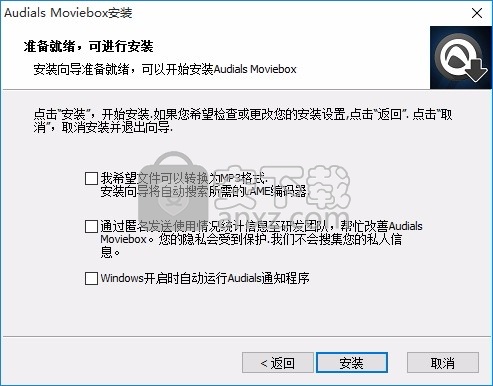
6、弹出应用程序安装进度条加载界面,只需要等待加载完成即可


7、根据提示点击安装,弹出程序安装完成界面,点击完成按钮即可
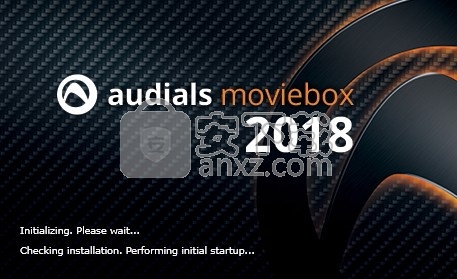
使用教程
在“ Audals One”窗口中定向自己。
图1. Audials产品的主要用户界面(Audials One Platinum)。 您安装的产品的界面可能在细节上有所不同,但是基本结构相同。
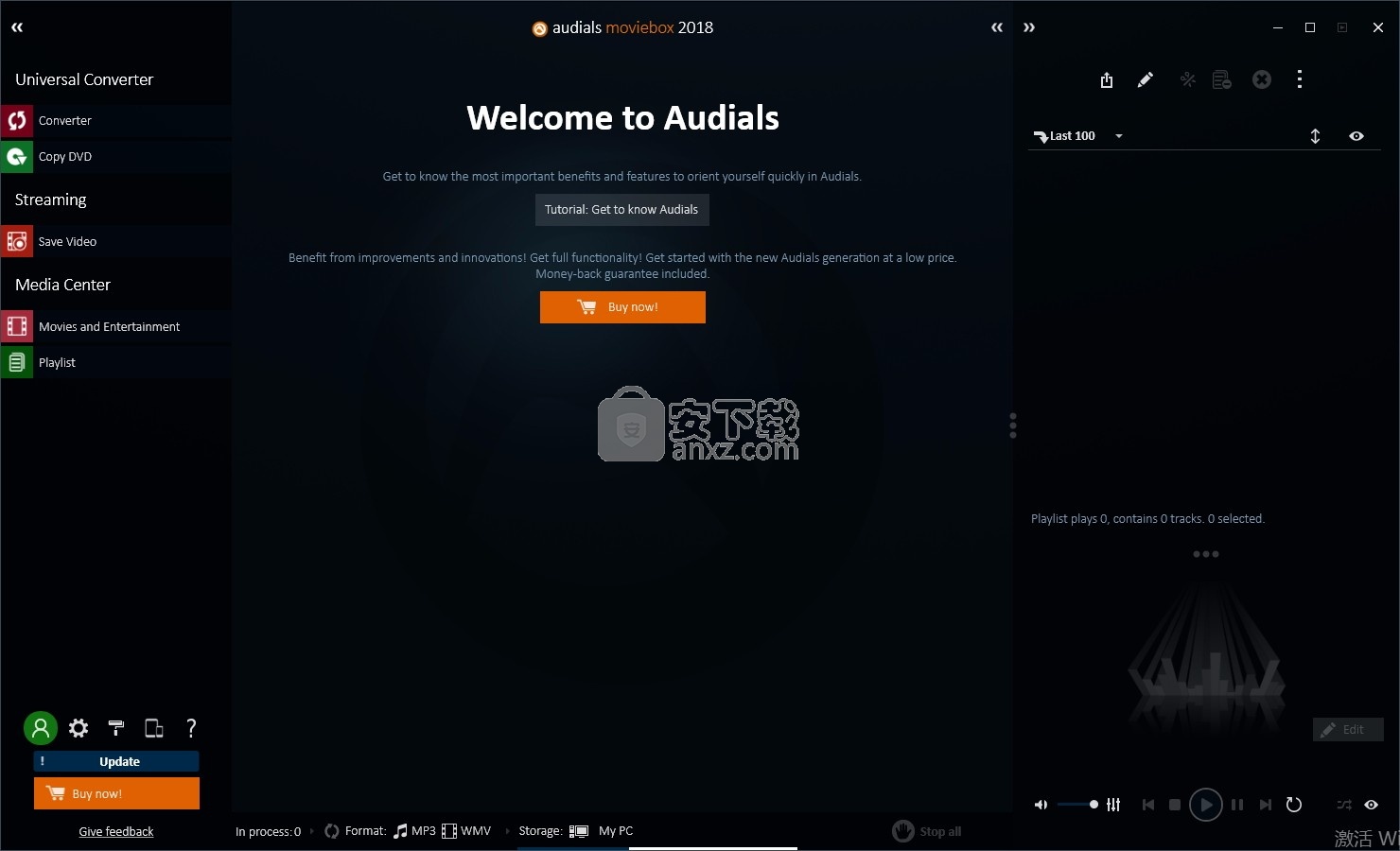
导航,视图和主工具栏
Audials One是按视图组织的。 每个视图都为您提供特殊功能。 切换视图并了解Audials One的不同功能。
导航可以两种方式显示:•单击以展开导航,并在“ Audals One”窗口的左侧将其显示为导航侧栏
单击以折叠导航,并将其显示为“ Audals One”窗口左上角的导航下拉按钮。 这是小型计算机屏幕上的默认设置。
创建您的Audials帐户
您的Audials帐户允许您登录Audials One,以便在多个设备上更轻松地进行设置和更流畅地使用,并提供访问论坛和Audials社区的权限。
在本页面
Audials帐户允许您•备份用户数据。 ◦在硬盘崩溃的情况下还原用户数据
将用户数据从一种安装转移到另一种安装
同步和共享。 ◦在所有设备上同步广播电台收藏夹
跨设备(例如,跨PC和智能手机)共享媒体文件
与朋友共享媒体文件和愿望清单
与“听众社区”中的其他用户共享心愿单
通信。 ◦在Audials论坛中与其他用户交流
通过电子邮件联系技术支持团队
驱动程序设置失败
当驱动程序安装因错误或安装请求无限循环而失败时,在安装对话框中说明的驱动程序名称是找到正确的说明以清理现有安装并重新安装驱动程序的关键。
检查设置对话框中的驱动程序名称。继续执行此页面上列出的相应步骤。
图1.示例驱动程序设置对话框
听众声音捕捉
Audials声音捕获驱动程序是一个虚拟声卡,它允许Audials One的Converter,保存音乐和保存视频视图来记录音频流。
解决以下任何问题•
驱动程序安装程序请求一次又一次重新启动计算机
一遍又一遍地要求安装驱动程序
Windows在驱动程序安装过程中显示错误消息
打印或记下这些说明。
退出所有正在运行的应用程序,包括Audials One。
3使用管理员权限打开设备管理器。 Windows 7、8.1、10:单击“开始”按钮,然后键入devmgmt.msc。用鼠标右键单击devmgmt.msc,然后单击以管理员身份运行。
Windows XP:单击“开始”按钮,然后单击“运行...”。然后键入devmgmt.msc,然后单击“确定”。
4双击声音,视频和游戏控制器。
5右键单击“ Audals声音捕获”,然后单击“卸载”。
注意:对于列出的每次Audience声音捕获以及每个Tunebite高速配音驱动程序,请重复此步骤。
成功卸载驱动程序后,请继续以下步骤以重新安装所有驱动程序。
重启你的电脑。
以管理员权限启动Audials One。 Windows 7、8.1、10:在桌面上,右键单击“ Audals One”快捷方式,然后单击“以管理员身份运行”。
Windows XP:在桌面上,双击“ Audals One”快捷方式。
照常启动录制功能。当提示您设置驱动程序时,单击“立即设置驱动程序”,然后按照说明进行操作。
请遵循Audials One的指示。
结果:重新安装过程完成后,应设置所有驱动程序,并准备使用Audials One的所有功能。
RadioRip过滤器
RadioRip Filter驱动程序是Windows网络服务,它使Audiences One的Save音乐和Save video视图可以使用其URL地址直接下载播放的音频和视频流。
如果无法安装,则可能的原因是活动的以太网连接已达到最大网络服务数量。为了允许安装RadioRip Filter驱动程序,需要删除另一个网络服务。
解决以下任何问题•要求安装驱动程序一次又一次
打印出或记下这些说明。
退出所有正在运行的应用程序,包括Audials One。
打开Windows网络连接对话框。 Windows 7、8.1、10:单击屏幕左下角的“开始”按钮,然后键入ncpa.cpl,然后按Enter。
Windows XP:单击屏幕左下角的“开始”按钮,然后单击“运行...”。然后键入ncpa.cpl,然后单击“确定”。
右键单击活动的以太网连接,然后单击属性。
在用于此连接的项目列表中,搜索RadioRip Filter驱动程序。
如果未列出RadioRip筛选器,请继续以下步骤。
请执行以下操作之一:◦如果列出,请卸载RRNetCap驱动程序。此项可能是旧的Audials One装置的剩余物。
卸载第三方软件的网络服务。
警告:修改网络服务列表可能会导致Internet连接无法正常工作。如果可能,请寻求技术专家的帮助。
7重新启动计算机。
8以管理员权限启动“ Audals One”。 Windows 7、8.1、10:在桌面上,右键单击“ Audals One”快捷方式,然后单击“以管理员身份运行”。
Windows XP:在桌面上,双击“ Audals One”快捷方式。
9照常启动录制功能。当提示您设置驱动程序时,单击“立即设置驱动程序”,然后按照说明进行操作。
请遵循Audials One的指示。
重新安装过程完成后,应设置所有驱动程序,并准备使用Audials One的所有功能。
观众Tunebite CD-R
Audials Tunebite CD-R驱动程序是虚拟CD-ROM,旨在将数据从iTunes CD刻录向导保存到硬盘上。
解决以下任何问题•驱动程序安装请求一次又一次地重新启动计算机
1打印出或记下这些说明。
2退出所有正在运行的应用程序,包括Audials One。
3以管理员权限启动“ Audals One”。 Windows 7、8.1、10:在桌面上,右键单击“ Audals One”快捷方式,然后单击“以管理员身份运行”。
Windows XP:在桌面上,双击“ Audals One”快捷方式。
4照常启动录音功能。当提示您设置驱动程序时,单击立即设置驱动程序,然后按照说明进行操作。
请遵循Audials One的指示。
重新安装过程完成后,应设置所有驱动程序,并准备使用Audials One的所有功能。
驱动程序问题没有解决
如果以上说明不能解决您的驱动程序问题,请与支持团队联系。 确保在支持请求中包括驱动程序名称。
收音机视图
探索广播电台并了解录制电台的各种可能性。
浏览收音机视图
无线电视图将电台分类,例如音乐流派。
要随时返回主视图,请单击。
要随时返回上一类别,请单击。
电台列表上方的导航路径始终会告诉您当前所处的类别。例如:
只需单击一下即可将类别添加到主视图中以将其打开,请导航至该类别并单击。
要对电台进行排序,请单击电台列表右上方的按受欢迎程度,然后从菜单中选择一个选项。
在工作站列表项的右侧,单击以显示工作站的详细信息页面(请参见图1)。
要在单列和两列电台列表之间切换,请使用和。
菱形此符号表示由于完美切割而只能提供完整歌曲的电台。
条形图此符号表示车站的受欢迎程度。指示的条形数量越多,“ Audals One”用户中的流行度越高。
实心箭头
此符号表示无线电台的可记录性。
箭头越完整,每小时可以录制的歌曲数量越多。
带有空箭头的电台不太可能发送单独的歌曲。例如,因为电台播放DJ混音。您可以连续记录这些电台。
人气软件
-

pr2021中文 1618 MB
/简体中文 -

HD Video Repair Utility(mp4视频文件修复器) 36.7 MB
/简体中文 -

camtasia studio 2020中文 524 MB
/简体中文 -

adobe premiere pro 2021中文 1618 MB
/简体中文 -

vmix pro 22中文(电脑视频混合软件) 270.0 MB
/简体中文 -

BeeCut(蜜蜂剪辑) 83.6 MB
/简体中文 -

Sayatoo卡拉字幕精灵 35.10 MB
/简体中文 -

vsdc video editor(视频编辑专家) 99.5 MB
/简体中文 -

newblue插件 1229 MB
/简体中文 -

JavPlayerTrial(视频去马赛克软件) 41.1 MB
/简体中文


 斗鱼直播伴侣 6.3.10.0.529
斗鱼直播伴侣 6.3.10.0.529  达芬奇调色(DaVinci Resolve Studio) v2.29.15.43
达芬奇调色(DaVinci Resolve Studio) v2.29.15.43  360快剪辑软件 v1.3.1.3033
360快剪辑软件 v1.3.1.3033 






